手把手教您win10系统远程桌面连接一会自动断开的方法
发布日期:2019-11-07 作者:win10家庭版 来源:http://www.win10zhuti.com
今天和大家分享一下win10系统远程桌面连接一会自动断开问题的解决方法,在使用win10系统的过程中经常不知道如何去解决win10系统远程桌面连接一会自动断开的问题,有什么好的办法去解决win10系统远程桌面连接一会自动断开呢?小编教你只需要1、使用快捷键“开始键+R”打开运行 2、输入命令“sysdm.cpl”并确定就可以了;下面就是我给大家分享关于win10系统远程桌面连接一会自动断开的详细步骤::
1、使用快捷键“开始键+R”打开运行;
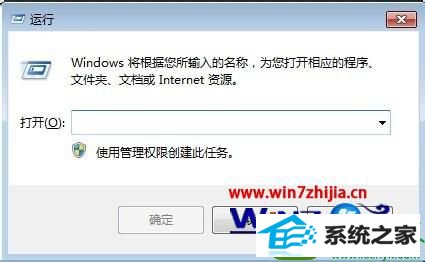
2、输入命令“sysdm.cpl”并确定;
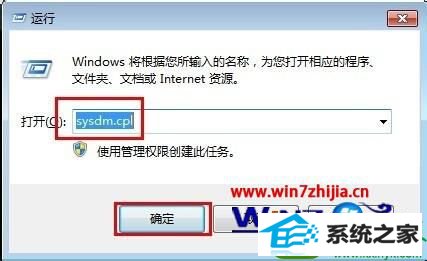
3、在打开的系统属性窗口中,单击切换到“远程”选项卡,找到并选中“允许运行任意版本远程桌面的计算机连接(较不安全)”此项,并确定;
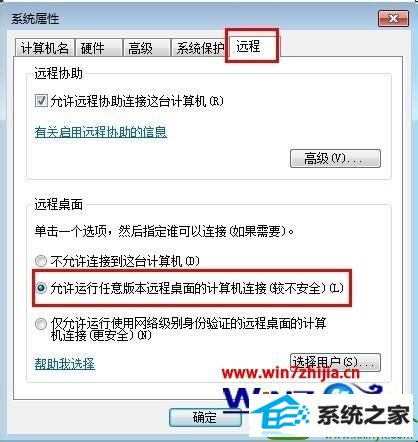
4、完成以上设置之后,即可解决本文所说的远程桌面连接一会儿后自动断开的问题;
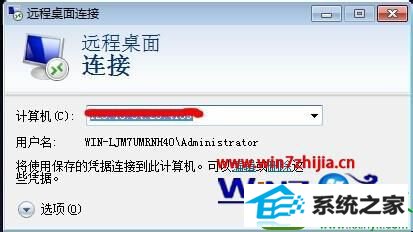
5、如果还是出现一会自动断开现象,要么是有其他人也在远程,你被挤掉了,要么就是其他的问题,可以通过其他远程软件来解决,比如Radmin等远程工具!

上面给大家介绍的就是关于win10系统远程桌面连接一会自动断开如何解决的全部内容,有碰到这样情况的用户们可以采取上面的方法步骤来处理,更多精彩内容欢迎继续关注!
栏目专题推荐
系统下载推荐
系统教程推荐
- 1win10系统磁盘分区图标显示不正常的恢复办法
- 2电脑公司WinXP 纯净中秋国庆版 2020.10
- 3win10系统笔记本鼠标灯没亮无法正常使用的操作步骤
- 4小编操作win10系统安装程序弹出mom.exe - net framework初始化错误的
- 5老司机研习win10系统打开文档提示“word遇到问题需要关闭”的方法
- 6win10系统插入耳机时总是弹出音频对话框的设置步骤
- 7win7电脑运行饥荒游戏提示error during initialization处理办法
- 8帮您操作win10系统不能使用语音聊天的技巧
- 9技术员研习win10系统访问不了ftp的步骤
- 10win7系统连接网络时提示无法连接到此网络错误的设置步骤